一、主题美化系统清理
系统更新:
安装完系统之后,需要更新一些补丁。Ctrl+Alt+T调出终端,执行一下代码:
sudo apt-get update sudo apt-get upgrade
卸载libreOffice:
libreOffice是ubuntu自带的开源office软件,我们一般习惯用WPS,在第二部分会说明WPS在Ubuntu中的安装
sudo apt-get remove libreoffice-common
卸载不常用软件:
sudo apt-get remove thunderbird totem rhythmbox empathy brasero simple-scan gnome-mahjongg aisleriot sudo apt-get remove gnome-mines cheese transmission-common gnome-orca webbrowser-app gnome-sudoku landscape-client-ui-install sudo apt-get remove onboard deja-dup
删除Amazon的链接:
sudo apt-get remove unity-webapps-common
美化
(1)、安装unity-tweak-tool(一款非常好用的 Unity 图形化管理工具)
sudo apt-get install unity-tweak-tool
安装结束后搜索unity-tweak-tool打开并固定在任务栏中,界面如下

(2)、安装Flatabulous主题及配套图标(一款ubuntu下的扁平化主题)
安装命令:
sudo add-apt-repository ppa:noobslab/themessudo apt-get updatesudo apt-get install flatabulous-theme
配套图标安装命令:
sudo add-apt-repository ppa:noobslab/icons sudo apt-get update sudo apt-get install ultra-flat-icons
安装完成后重新打开unity-tweak-tool
进入Theme(主题),修改为Flatabulous
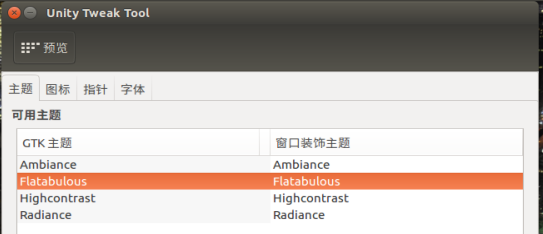
进入Icons(图标)栏,选择Ultra-flat

(3)、字体设置
安装字体命令:
sudo apt-get install fonts-wqy-microhe
进入(Fonts)字体,按下图设置
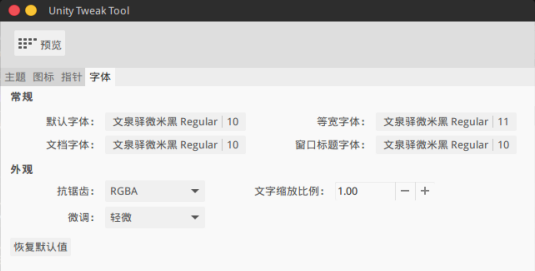
(4)、终端
终端采用zsh和oh-my-zsh,既美观又简单易用,主要是能提高你的逼格!!!
1.安装zsh:
sudo apt-get install zsh
2.接下来我们需要下载 oh-my-zsh 项目来帮我们配置 zsh,采用wget安装
wget https://github.com/robbyrussell/oh-my-zsh/raw/master/tools/install.sh -O - | sh
3.切换到 zsh 模式
chsh -s /usr/local/bin/zsh
4.修改以下配色,会让你的终端样式看起来更舒服,在终端任意地方右键,进入配置文件(profile)->外观配置(profile Preferences),弹出如下界面,进入colors一栏
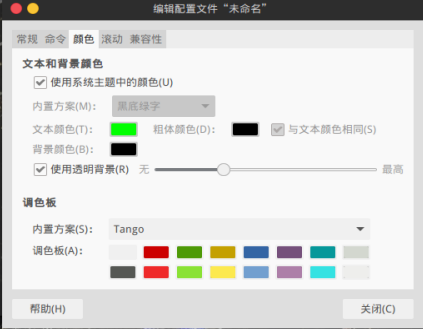
二、常用软件安装WPS安装
1.去wps官网下载wps for linux
2.修改下载的安装包名为:wps-office-amd64.deb.执行以下命令:
cd 下载 //进如下载的安装包目录sudo dpkg -i wps-office-amd64.deb
3.如果缺少依赖包,可以先执行一下命令(后面的软件安装过程中如出现依赖包问题,一样可以采用这种方式解决)
sudo apt-get install -f
搜狗输入法安装
1.去搜狗输入法for linux官网下载安装包
2.修改下载的安装包名为:sogoupinyin-amd64.deb.执行以下命令:
cd 下载 //进如下载的安装包目录sudo dpkg -i sogoupinyin-amd64.deb
Vim与Gedit安装
Vim、Gedit:Ubuntu下的文本编辑器(二选一)
GCC && GDB安装
GCC编译器和GDB调试器,写C程序必备
sudo apt-get install gcc && gdb
为知笔记安装
sudo add-apt-repository ppa:wiznote-teamsudo apt-get update3 sudo apt-get install wiznote
Shutter、Git与Rar安装
Shutter:Ubuntu下一款截图软件。
Git:Github必备
Rar:压缩软件
sudo apt-get install shuttersudo apt-get install git3 sudo apt-get install rar
三、最终界面
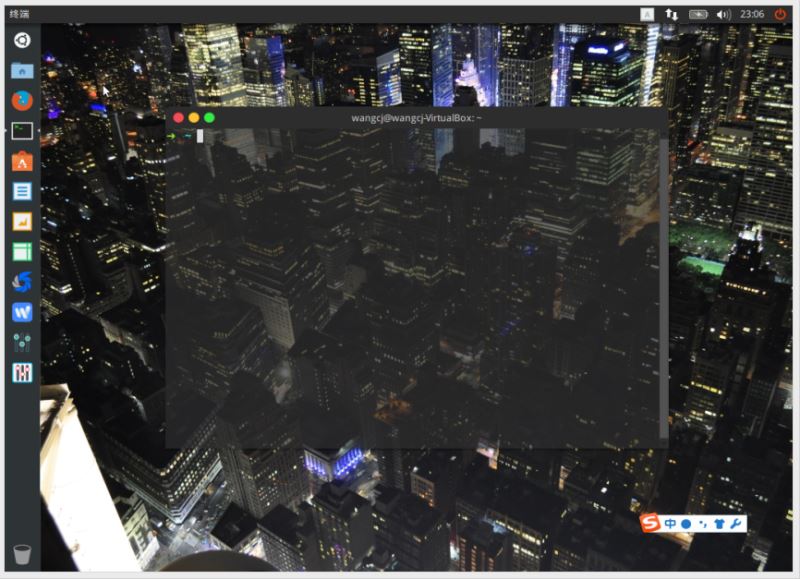
总结
以上所述是小编给大家介绍的Ubuntu 16.04 主题美化及常用软件安装操作步骤图文解说,希望对大家有所帮助,如果大家有任何疑问请给我留言,小编会及时回复大家的。在此也非常感谢大家对武林网网站的支持!
新闻热点
疑难解答
图片精选